
Multimonitoring auf Windows – 3 Monitore richtig genutzt
Multimonitoring ist in der Arbeits- und Spielewelt kaum noch wegzudenken. Mehr Platz für große Programme, die mehrere Fenster haben oder beim Spielen den Bildschirm über alle drei Monitore laufen lassen. Dies bringt so einige Vorteile.
Nehmen wir beispielsweise Battlefield 4, haben wir auf einem single Monitor in der Tat nur eine Eingeschränkte sich auf die Spielwiese. Das kann man am besten in Fluggeräten ausprobieren. Nehmen wir zum Beispiel einen Helikopter, können wir das Schlachtfeld auch aus den Seitenfenstern vom Helikopter beobachten. Auch am Boden kann man Gegenspieler die seitlich von einem Selbst stehen, sehr früh sehen. Am besten kommt Multimonitoring aber bei Rennspielen. Nehmen wir hier mal das Spiel „DIRT Rally“. Endlich das gesamte Cockpit inklusive der Außenspiegel der Fahrzeuge und noch ein wenig mehr. Da wird das Rennen fahren zum gnadenlosem Ereignis.

Aber Multimonitoring hat auch seine Probleme, wer kennt es nicht, da schließt drei oder mehr Monitore an, und freut sich über eine riesige Arbeitsfläche, doch wenn man dann die Desktop Background sieht, bekommt man einen Anfall.
[amazon_link asins=’B01AWG58VM,B00UD0KZS4,B00T5P1USW‘ template=’Col-md-3-ProductGrid‘ store=’webagenturmee-21′ marketplace=’DE‘ link_id=’91842498-3184-11e7-b9bb-5969d73092e8′]
Entweder hat man nun drei einzelne Bilder oder wenn man sich im Netz schon ein paar Wallpapers gesucht hat, könnte es sein, je nach Anordnung der Bildschirme, dass die Wallpapers nicht passen. Dies passiert meistens, wenn man den in der Mitte stehenden Monitor als Hauptmonitor nutzen möchte. Das Verschieben je nach Anordnung kann man sehr gut über Windows selbst machen. Also Monitor 1 in die Mitte, Monitor 2 nach rechts und den dritten Monitor nach links, ganz easy.
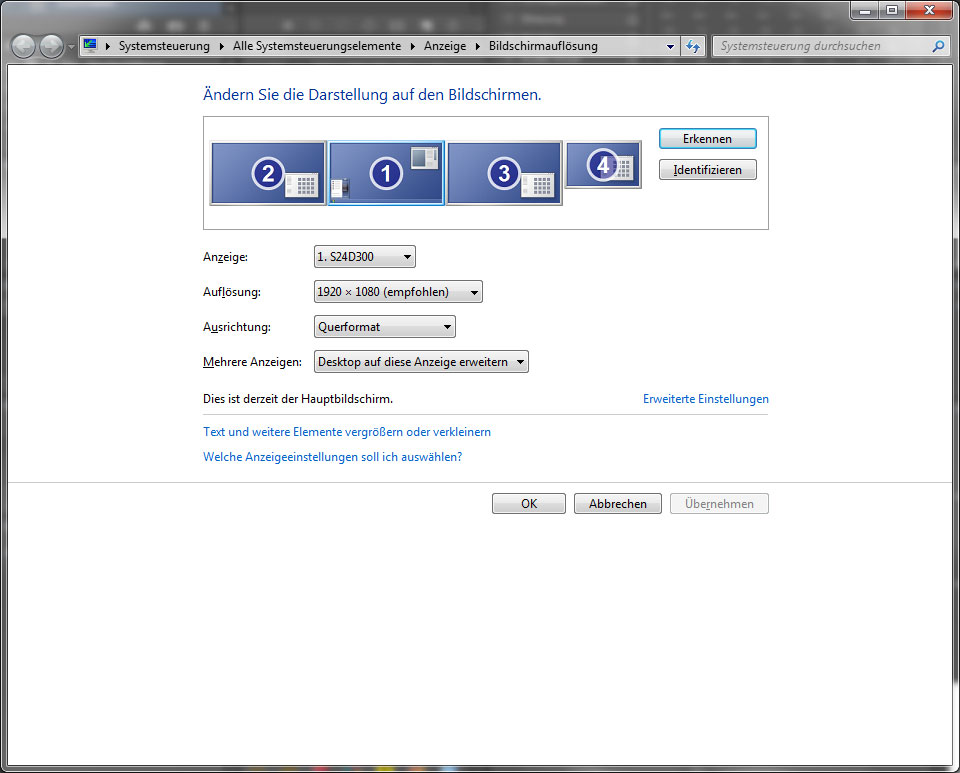
Wenn man sich aber nun seinen Desktop Wallpaper mal anschaut, stellt man fest, Windoof setzt immer den Wallpaper an Monitor 1 dem Hauptbildschirm an und lässt in nach Links durchlaufen. Das ist aber nicht nur völlig daneben, einfach nur total bekloppt. Wenn ich einen Wallpaper habe der z.B. eine Auflösung von 5760 x 1080 habe, warum kann Windoof den nicht einfach durchlaufen lassen? Sei es drum mit Windows allein, bekommt man keinen schönen Background rein. Wer nun eine NVIDIA Grafikkarte hat, kann einfach das Surrounding,, aktivieren. Dies macht aus drei Monitoren einen großen. Problem beim Multimonitoring mit NVIDIA Surrounding, ist das Windows vorgegaukelt wird, es gibt nur einen Mega Montior, heißt, wenn man mit mehreren Fenstern arbeitet, kann Windows die Andockfunktion nicht richtig steuern. Wenn man also ein Fenster am rechten Bildschirmrahmen andocken möchte, wir das Fenster in der Realität über 1,5 Bildschirme gehämmert. Beim Spielen nicht so schlimm, aber beim Arbeiten nervt die Nummer.
Multimonitoring auf Windows
Mit Multimonitoring scheint es fast unmöglich alles unter einen Hut zu bringen. Wallpapers anständig, funktionell und für das Spielen optimal. Alles nicht möglich, wenn man versucht, alles mit Windows selbst zu steuern.
Abhilfe der Probleme gibt es aber, mithilfe von Multimonitoring-Tools da gibt es zum einen das Tool „UltraMon“ und „DisplayFusion“ beide unterstützen genau die Funktionen die Windoof selbst nicht kann. Wir haben uns mal das Tool DisplayFusion Pro als 30 Tage Trail Version runtergeladen und installiert.

Das Tool ist wirklich der Knaller, hier scheint es völlig egal wir die Monitore angesteuert werden, man kann einfach seine Multimonitoring-Wallpapers ins Programm laden, und bestimmen, das Monitor 1 der Hauptbildschirm bleibt, aber Monitor links und rechts dasselbe Bild beziehen sollen. Auch die schöne Wechsel Intervall Funktion ist hier integriert. Das Geniale ist wir haben eigentlich 4 „Monitore“ wobei der Vierte ein Grafiktablett zum Zeichnen ist. Diese hat eine völlig andere Auflösung als die eigentlichen Monitore. Trotzdem können wir mit diesem Tool auch diesen Bildschirm ansteuern und ihm einen extra Hintergrund verpassen.
[amazon_link asins=’B01BCF09R0,B01E9JS5Q8,B01DMDKZTC‘ template=’Col-md-3-ProductGrid‘ store=’webagenturmee-21′ marketplace=’DE‘ link_id=’a0fcde37-3184-11e7-85cb-b1dfdd68c8c8′]
Aber nicht nur die Steuerung der Hintergründe, sondern auch Fensteroptionen (Schaltfläche am Fensterrand) können eingestellt werden, ob man nun die Funktion Fenster verschieben auf Bildschirm x, y haben möchte, oder das zentrieren in der Bildschirm Mitte, alles kann in diesem Tools eingestellt werden. Auch die Taskleisten Steuerung wird von diesem Tool übernommen. Hier kann man sogar die Taskleiste auf allen Monitoren darstellen lassen.

Wir finden auch der Preis von 25,00 $ für eine Lifetime License ist nicht überzogen.
Fazit: Also wer Multimonitoring richtig nutzen möchte, kommt an solch einem Tool nicht vorbei. Von uns eine klare Kauf Empfehlung.






Hallo,
interessante und informative Beiträge hier, super. Habe längere Zeit als stiller Gast nur mitgelesen und mich jetzt mal angemeldet.
Ich würde mich freuen, wenn ihr bei Gelegenheit auch einmal auf meinem Blog zum Thema Textilreinigung vorbeischauen würdet.
Alles Liebe
Herbert